Точная цветопередача играет важную роль при редактировании изображений, особенно если вы работаете с несколькими снимками, сделанными при разных условиях освещения. Функция цветопередачи в Camera Raw позволяет измерять точные значения цветов и корректировать их с помощью этих значений. В этом руководстве я покажу вам, как эффективно использовать цветовоспроизведение для оптимизации обработки изображений.
Основные выводы
- Цветовод - полезный инструмент для измерения и корректировки цветов.
- Вы можете извлекать RGB-значения из цветов, чтобы добиться согласованных результатов на изображениях.
- С помощью цветокорректора можно регулировать цветовую температуру и оттенок, чтобы улучшить качество изображения.
- Комбинируя значения, можно выполнять точную коррекцию цвета.
Что такое цветокорректор и где его найти?
Цветоподборщик - это инструмент в интерфейсе Camera Raw, расположенный в конце панели инструментов. Он выглядит как пипетка или перекрестие и является важным инструментом для определения соответствующего RGB-значения цвета.

Измерение значений RGB
Выберите пипетку, а затем щелкните по цвету на изображении. Например, щелкните на красном объекте. После щелчка на экране появится значение RGB, например 269, 64, 0. Это даст вам точное значение, которое можно использовать для последующего редактирования.
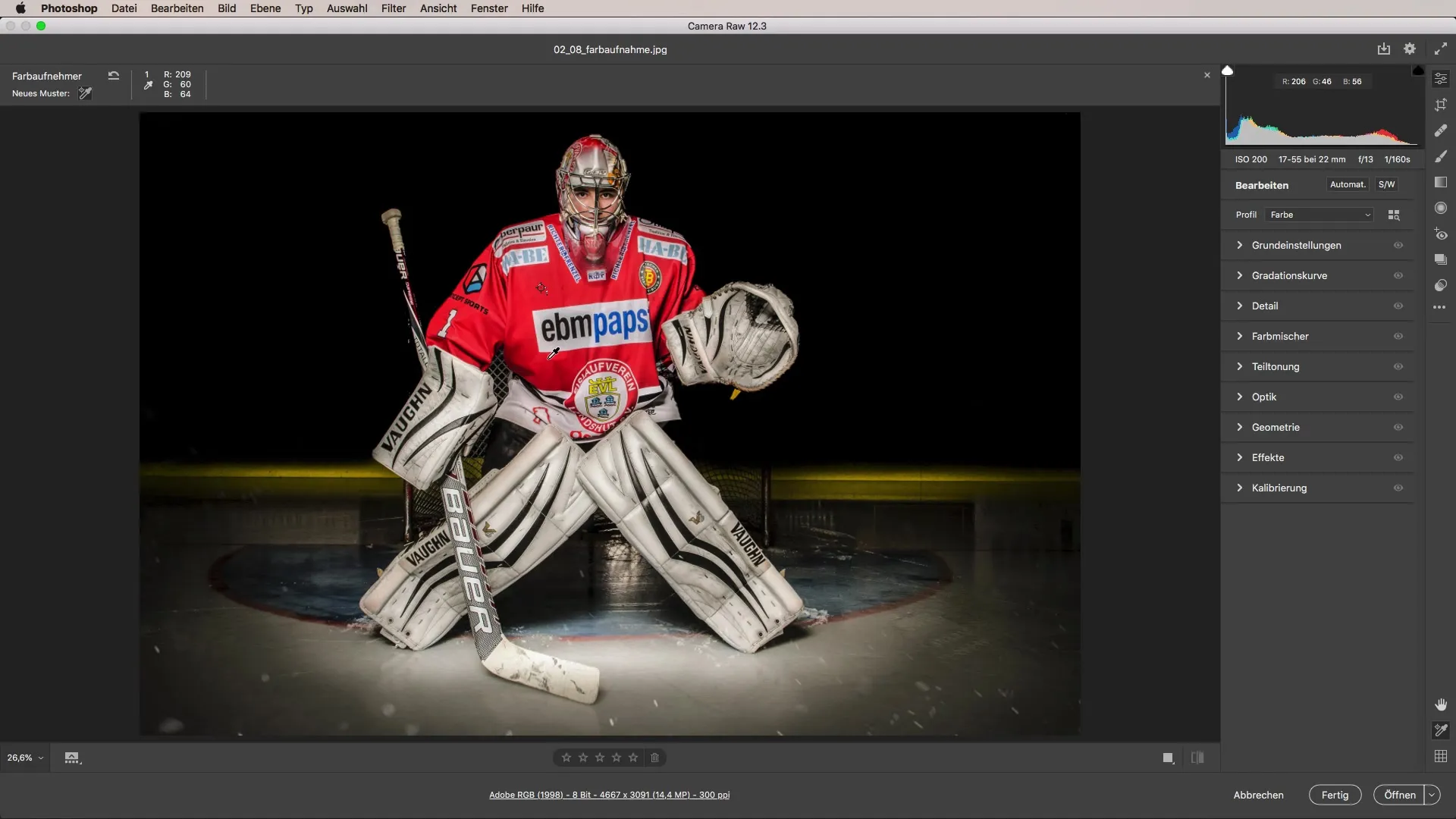
Если вы сделали несколько снимков и заметили, что освещение или цветовая температура на каждом из них разные, цветокорректор поможет вам нивелировать эти различия.
Настройка цветов
После того как вы определили значения RGB, вы можете использовать их в Photoshop для внесения определенных цветовых корректировок. Используйте кисть в режиме "Цвет", чтобы закрасить области, которые нужно скорректировать. Так вы сможете придать изображению идентичные цвета, не тратя много времени на трудоемкую ретушь.
Точный баланс белого
Еще один сценарий применения цветокорректора - когда нужно настроить определенный цвет, например белую поверхность льда. Щелкните на поверхности и получите значение RGB, например 223, 221, 215. Если вы хотите сместить цвет в сторону белого, это можно сделать с помощью регулятора баланса белого.
Поднесите пипетку к нейтральной белой точке на изображении, чтобы увидеть, как изменится баланс белого. Значения могут измениться, что поможет вам добиться более точного цветового тона.
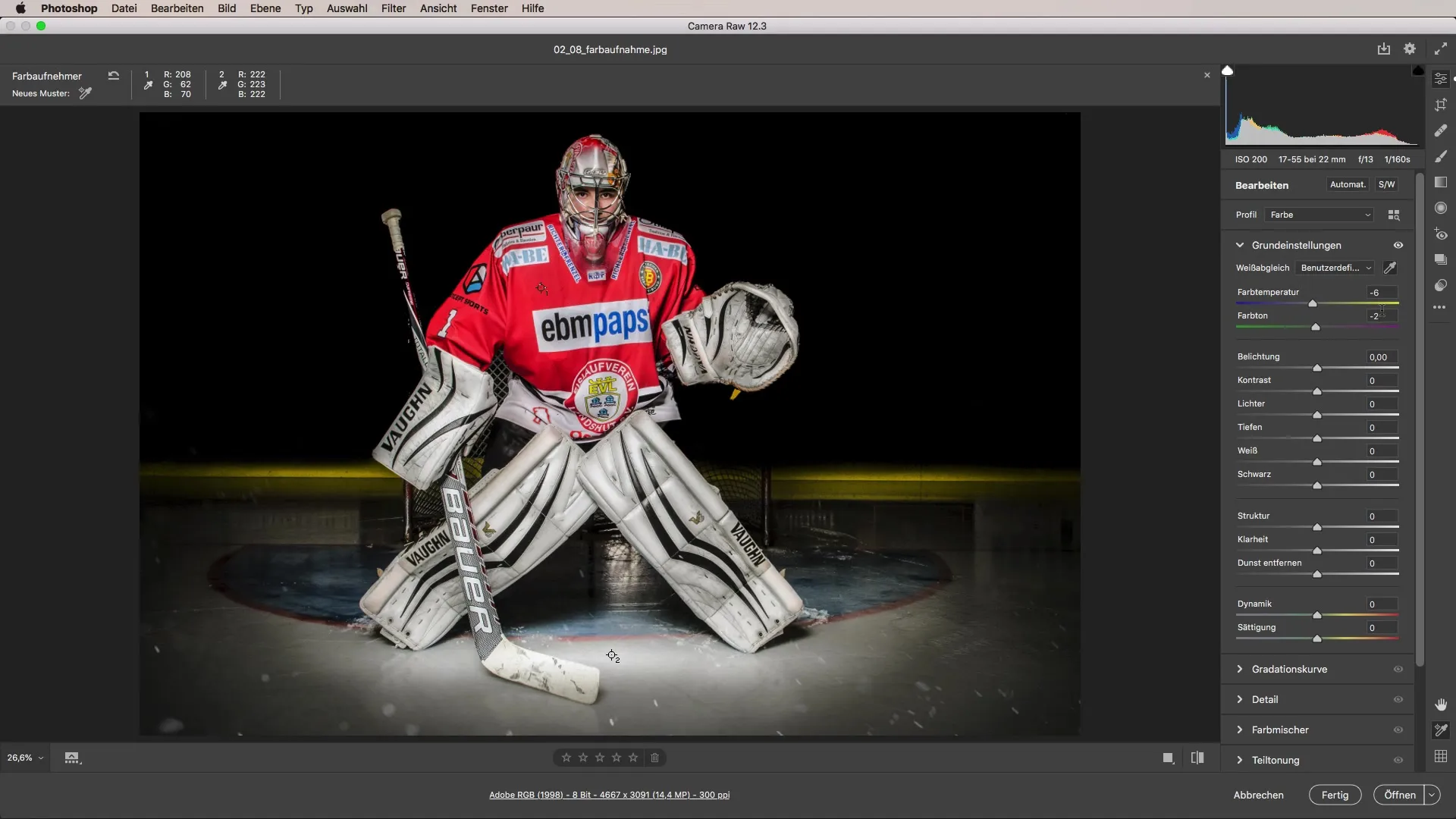
Отслеживайте изменения и вносите коррективы
После настройки баланса белого вы можете еще раз проверить значения с помощью пипетки. Это покажет, насколько удачно были выполнены настройки. Если новое значение равно 219, 219, 219, вы можете внести дополнительные изменения, чтобы добиться чистого белого цвета.
Переместите ползунок цветовой температуры и оттенка и продолжайте измерять значения. Важно отметить, что вам также может понадобиться отрегулировать экспозицию, чтобы оптимизировать яркость.
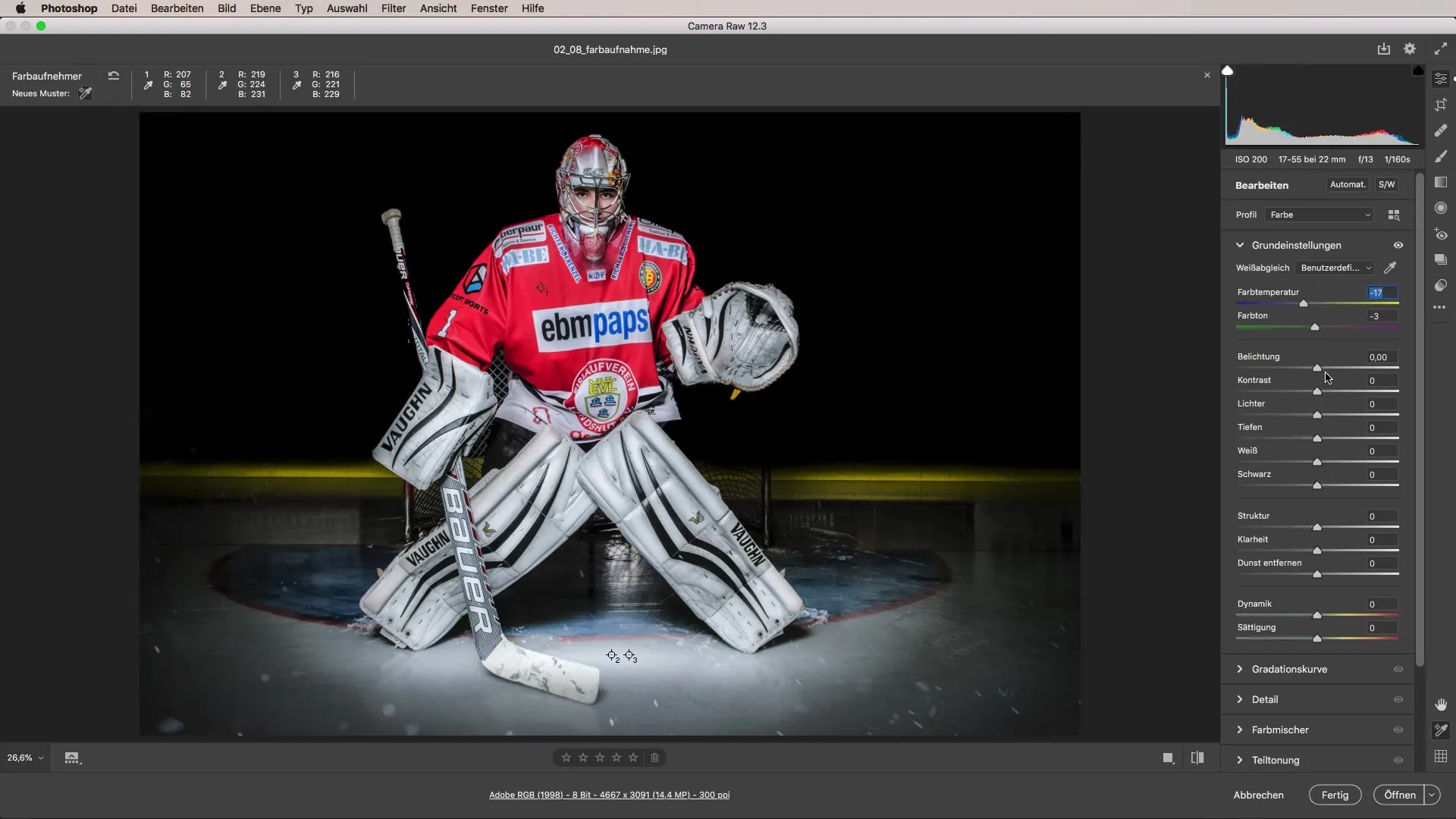
Заключение
Использование цветомера в Camera Raw - это эффективный способ измерения цветовых значений и целенаправленной корректировки. Хотите ли вы гармонизировать различные ситуации с освещением или точно подобрать цвета, цветокорректор - это универсальный инструмент, который позволит вам поднять фотографию на новый уровень. Экспериментируйте с различными функциями и добивайтесь впечатляющих результатов на своих снимках.
Резюме - Цветоподбор в Camera Raw: пошаговое руководство по цветокоррекции
В этом руководстве показано, как использовать цветокорректор в Camera Raw для идеальной цветокоррекции. Измерьте, настройте и добейтесь желаемого результата - овладейте цветокоррекцией с помощью этих шагов.
Часто задаваемые вопросы
Что такое цветокорректор?Цветокорректор - это инструмент в Camera Raw, который можно использовать для измерения и корректировки RGB-значений цветов.
Как использовать цветокорректор? Выберите инструмент и щелкните цвет на изображении, чтобы определить значение RGB.
Как настроить значения цветов?Используйте значения RGB в Photoshop и режим кисти "Цвет", чтобы внести определенные коррективы.
Что такое баланс белого?Баланс белого помогает добиться нейтрального белого цвета, регулируя цветовую температуру и оттенок.
Как улучшить яркость изображения?При необходимости отрегулируйте экспозицию, чтобы оптимизировать яркость. Поэкспериментируйте с ползунками цветовой температуры и оттенка, чтобы добиться желаемого результата.


